Gli appunti di Windows 11 sono uno degli strumenti più potenti ma sottovalutati nel sistema operativo. Sapevi che può fare molto di più che semplicemente archiviare l’oggetto che hai appena copiato? Con alcuni commutazioni accese, puoi fargli salvare più frammenti di testo, immagini e altri contenuti che copi e persino sincronizzarli su altri dispositivi.
È sicuramente bello copiare qualcosa su un computer e incollarlo su un altro. Tuttavia, anche se è qualcosa che mi piace e che desidero, potresti non sentirti lo stesso, preferendo invece la semplicità degli appunti di vecchia scuola che contiene solo l’ultimo oggetto che hai copiato. In questo tutorial, ti mostrerò come abilitare la storia degli appunti, come cancellarla e anche come disabilitare e impedire alla storia degli appunti di sincronizzazione con altri dispositivi. Sei interessato? Quindi, leggi:
Come abilitare la cronologia degli appunti in Windows 11
Per attivare la cronologia degli appunti in Windows 11, prima apri l’app Impostazioni (premere Win + I sulla tastiera o fare clic sul pulsante Impostazioni nel menu Avvia). Quindi, seleziona il sistema nella barra laterale sinistra e fai clic o tocca gli appunti sul lato destro della finestra.
Open Settings and go to System > Clipboard
On the Clipboard settings page, check the first option at the top: Clipboard history. La sua descrizione afferma chiaramente che ti consente di”salvare più elementi negli appunti: premere il tasto Logo Windows + V per visualizzare la cronologia degli appunti e incollare da esso”. Se si desidera che questa funzione sia disponibile sul tuo computer Windows 11, assicurati di abilitare il suo switch.
ebilita la storia degli appunti in Windows 11
fare più informazioni su CLAPSAGGIO IS e CLAPSTUTTON CAPLICE IS e CLAPSTUTTON CAPLICE IS e CLAPSBOW BOW CAPLICAS IS e CLAPSTUMBOW COW WORKS IS e How Works è e abilitare la storia di Appunti di Works? Ecco una guida che lo spiega in dettaglio: che cos’è un appuntante? Come funziona? Perché ciò accada, devi anche abilitare l’interruttore”Crenze degli appunti attraverso i dispositivi”. È proprio sotto la voce della cronologia degli appunti sulla pagina di impostazioni> system>.
come abilitare la storia di appunti attraverso i tuoi dispositivi
Suggerimento: per usare le informazioni su come usare la cuscinetto di clockboard. Dai un’occhiata a questo tutorial: come sincronizzare gli appunti di Windows 11 con altri PC e telefoni Android.
Come cancellare la cronologia degli appunti in Windows 11
Se si desidera eliminare i dati della cronologia degli appunti e ogni elemento di applicazione che è stato sincronizzato dai dispositivi di Windows 11. La storia, inclusi gli elementi memorizzati a livello locale, negli appunti sul tuo computer Windows 11 e gli elementi sincronizzati con gli altri dispositivi, apri l’app Impostazioni (Win + I) e vai su System> Appunti. Nella pagina Impostazioni degli appunti, cerca la voce chiamata Clear Appuntaboard Data e fai clic o tocca il pulsante Cancella.
Come cancellare la storia delle clipboard in Windows 11
questa azione elimina e sussulto, non s-sync o non syng o non syng o non syng o non-synce, ma non s-synce o non syng o non Non rimuoverà gli articoli bloccati. To learn how to get rid of those, read the last part of the next chapter in this guide.
How to clear and delete items from the clipboard history
In case you want to remove only certain items from your clipboard, or if you need to delete some that are pinned and haven’t been cleared using the method I presented in the previous chapter of this tutorial, follow these steps:
Regardless of where you are or what you’re doing Sul tuo computer Windows 11, apri il pannello degli appunti premendo questi tasti sulla tastiera:
Windows + V
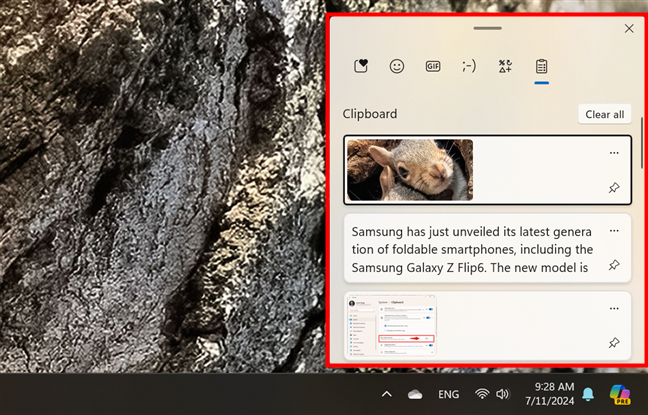
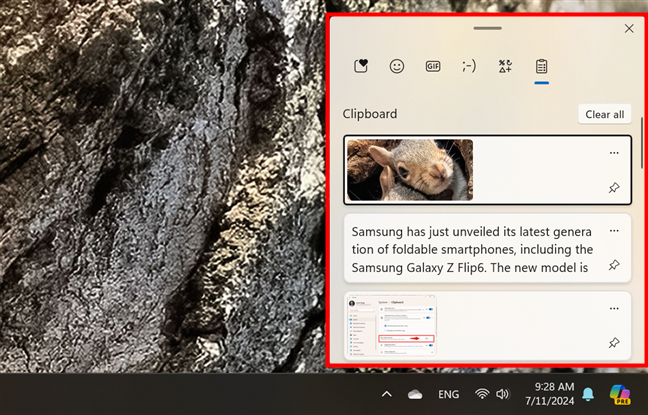
Come accedere alla cronologia degli appunti in Windows 11
Nella finestra di clipboard, fare clic o toccare il pulsante Clear tutto nell’angolo in alto per il vuoto per la storia di Cliempla. Tuttavia, tieni presente che questo eliminerà solo elementi degli appunti”standard”. Non eliminerà gli oggetti bloccati; Per questo, segui i passaggi nei paragrafi successivi.
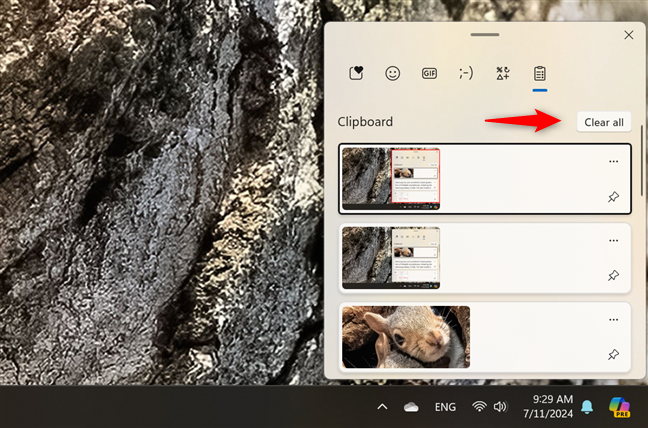
Premi tutto per eliminare la storia di applicazione
nel caso in cui desideri rimuovere un elemento dalla tua storia di applicazione il suo angolo in alto a destra.
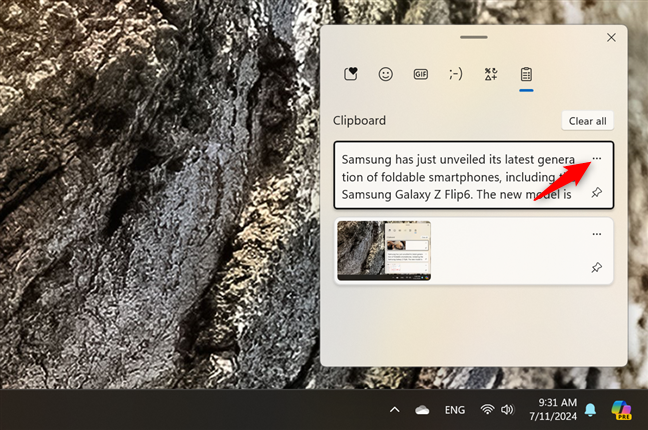
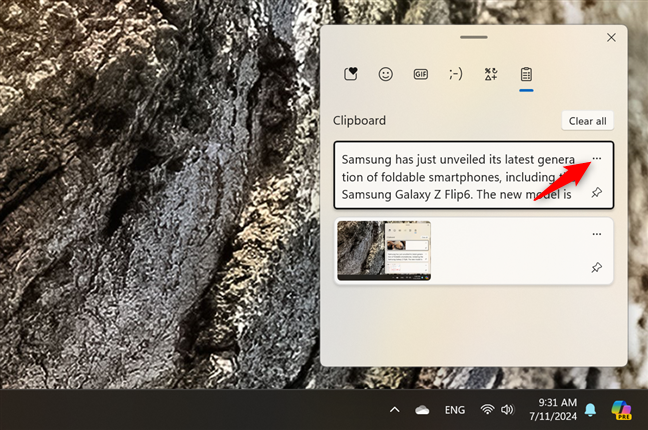
Clicca o tocca il pulsante Ellipsis
Questo scivolerà l’oggetto a sinistra, rivelando un pulsante di eliminazione che sembra un po’di trasporto. Fai clic o toccalo e l’elemento viene immediatamente rimosso dalla cronologia degli appunti.
Come eliminare un elemento di appunti
Questo funziona anche per gli elementi appuntati per la storia di applicazione: tagliare i pulsanti un elemento appuntato e selezionare Elimina nel menu scorrevole.
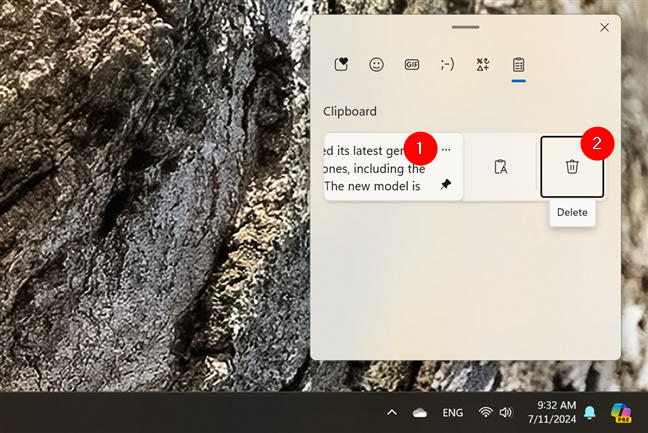
Come eliminare gli oggetti di applicazione appuntati
Suggerimento: Ti piacerebbe imparare di più? Ecco come lavorare con gli appunti di Windows 11.
Come disattivare la cronologia degli appunti in Windows 11
Se preferisci non utilizzare queste funzionalità di Windows 11, ecco cosa succede quando si spegne la cronologia degli appunti e la sua funzione di sincronizzazione, e come non si può fare la cronologia di clock e non si è possibile utilizzare il computer e non si è in grado di utilizzare il computer e non è Spegnilo, quindi si verificano quanto segue:
Windows 11 non salverà più più elementi negli appunti che gli elementi non possono essere bloccati negli appunti la funzione di sincronizzazione degli appunti smetterà di funzionare, quindi non sarai in grado di incollare gli elementi dal tuo PC Windows 11 corrente sugli altri dispositivi tutti i dati salvati e sincronizzati nella cronologia dei custer e la cronologia dei cuscinetti sono eliminati solo la tua poppa src=”https://www.digitalcitizen.life/wp-content/uploads/2024/07/clipboard_history_sync-9.png”>
Come disattivare la storia degli appunti in Windows 11
Questo interrompe il tuo computer di Windows da salvare più elementi di csup e applicazione. Sarà disponibile solo l’ultimo elemento copiato e solo localmente sul tuo PC corrente.
Come disattivare la sincronizzazione degli appunti in Windows 11
Come ho appena menzionato, se hai disabilitato la cronologia degli appunti, la sincronizzazione viene automaticamente disattivata. Tuttavia, puoi avere una cronologia degli appunti ma non sincronizzarla attraverso i tuoi dispositivi. In altre parole, la cronologia degli appunti rimarrà sul tuo attuale computer Windows, permettendoti di copiare e incollare più elementi, ma quegli elementi non saranno disponibili su altri dispositivi.
Se questo è il tuo obiettivo, torna allo stesso sistema> Posizione degli appunti nelle impostazioni. Lì, lascia la cronologia degli appunti accesa, ma capovolgi la”cronologia degli appunti attraverso i dispositivi”.
Come disattivare la sincronizzazione della clipboard in Windows 11
Hai disattivato la cronologia degli appunti e la sincronizzazione in Windows 11?
Hai scelto di abilitare la cronologia delle appunti e la sincronizzazione sui tuoi computer Windows 11? È stato perché ha aumentato la tua efficienza mentre lavorava sui tuoi dispositivi? O hai deciso di disattivare la cronologia degli appunti e fermare la sincronizzazione degli appunti perché preferisci i vecchi modi di fare le cose? Sai, i tempi erano più semplici allora e non avevamo così tante opzioni e switch ovunque. Mi piacerebbe sentire cosa ne pensi di queste caratteristiche degli appunti e di come le stai usando, quindi se non ti dispiace, lascia un commento qui sotto per farmelo sapere.
